非公式日本語化
MOD制作者様であるCastle Orange様の許可を得て、このガイドは執筆されています。
※ MODを制作されたCastle Orange様に感謝を。※
※ 翻訳作業を行ってくれたwiki管理人様にも多大な感謝を ※
この日本語化MODは非公式の物であり、自己責任で行ってください
セーブデータ破損、ゲームが起動しないなどの
問題等が発生しても、当方は一切の責任を負いません
(既知の問題として進行中のデータで導入すると装備していた装備が消失しました)
導入後はNEW GAMEで遊ぶことをお勧めします
注意事項 ※MODの使用前にご確認ください※
この日本語化MODは非公式の物であり、自己責任で行ってください。
問題等が発生しても、当方は一切の責任を負いません。
また同梱されているTool及びフォントに関しては二次配布を禁止されています。
※stringLIST.txt、stringBLKLIST.txt、stringWHTLIST.txtは、2次配布可能です。
日本語化MODを導入したうえで、発生した問題を公式にフィードバックしないでください。
STEAMの整合性チェックを行いバニラで同じ症状が発生するかを確認してからフィードバックを行ってください。
NEW GAMEで行うことをお勧めします。
進行中のデータで導入すると装備していた装備が消失しました。
その後、日本語化を解除すると装備が復活しました。
逆に日本語化中のデータを元に戻した際も装備していた装備が消失しました
その後、日本語化環境に戻すと装備が復活しました。
双方ともスタッシュの内容に変化はありませんでしたので、
手持ちの荷物や武器、アーマー、装備、ショートカット内の物は
すべてスタッシュに格納しておけば問題なく環境を変更できます
※ 装備消失回避用の手順を追加しましたが不安定(セーブデータ1と2番はOK、3番初期化)ですのでNEWGAME推奨。
※ オマケの完全日本語化についてはセーブデータ互換性が取れない(全初期化)ようなのでセーブのバックアップ後にNEWGAME推奨
翻訳は管理人が行いました。訳の責任はすべて管理人にあります。訳のフィードバックはこちらから行ってください。
※ 問題が発生した場合は日本語化Q&Aが一助となるかもしれません
セーブセータのバックアップ
まずはセーブデータのバックアップをしておきましょう。
デフォルトでは下記のフォルダ内にセーブデータが作成されていますので、
フォルダごと内容をコピーして万が一に備えておきましょう
※ よくわからない人は下記の一文をコピーしてエクスプローラーのアドレスバーへ貼り付けしてエンターキー
C:\Users\%UserName%\AppData\Local\ZERO_Sievert
ゲームデータのバックアップ
次にゲームの書き換えるデータをバックアップしましょう
ZERO Sievertのゲームがインストールされたフォルダを開きます。
Steamのライブラリから「ZERO Sievert」を右クリック→管理→ローカルファイルを閲覧で開くことが出来ます。
フォルダ内の『data.win』をコピーし、『ENG_data.win』などに名前を変更しておきましょう
※ 英語環境に戻したいときや書き換えに失敗した場合はこのファイルをコピーして『data.win』に書き換えれば元に戻せます
日本語化方法
公式ディスコを覗いていたらMODの配布時には「data.win」を共有しても大丈夫なようなので、当wikiで日本語化済の「data.win」を配布します。
日本語化済「data.win」を置き換える方法を「方法1」、従来通りの自分で「data.win」を書き換える方法を「方法2」として説明を進めます。
簡単なのは「方法1」、少し大変ですが他の人が作ったMODなども日本語化できるのは「方法2」です。
+方法1(クリックで展開)-閉じる
MOD ダウンロード
以下のリンクから「data.win」をダウンロードしてください。
MODダウンロード(0.31.35 対応 2023 10/26)
MODダウンロード(0.40対応 2023 12/08) [!!!Beta!!!]
Stringsダウンロード(0.31.35 対応 2023 10/26) MOD日本語化したい人はこれ使ってください。
Stringsダウンロード(0.40 対応 2023 12/08) [!!!Beta!!!]
Legacy ダウンロード(0.30.15 対応 2023/8/10) 0.30を遊びたい人用
ファイルの置き換え
ZERO Sievertのゲームフォルダを開きます。Steamのライブラリから「ZERO Sievert」を右クリック→管理→ローカルファイルを閲覧で開くことが出来ます。
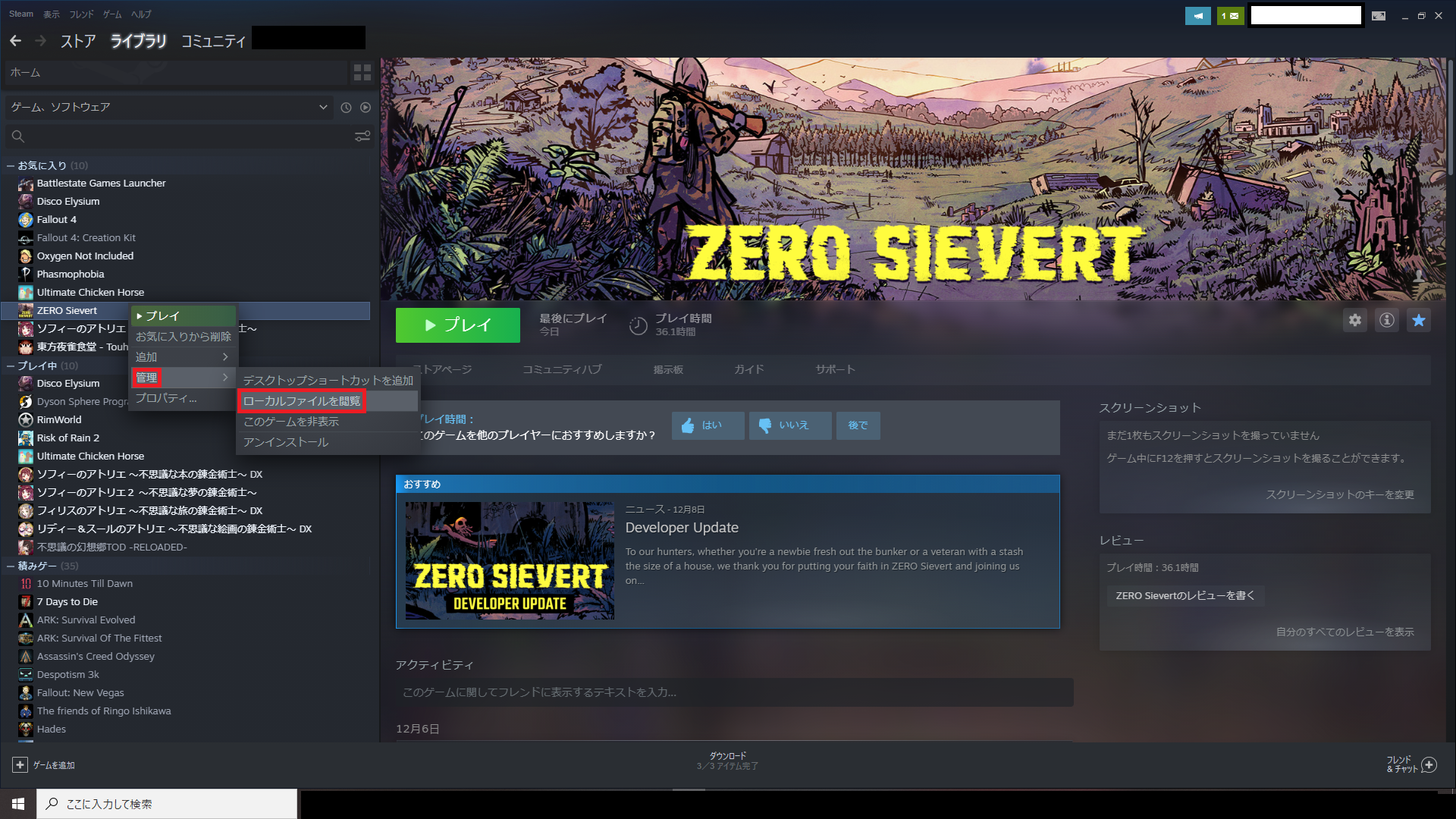
ダウンロードした日本語化済「data.win」をドラッグ&ドロップか、コピー&ペーストを行い、「ZERO Sievert」ゲームフォルダ内の「data.win」を上書きしてください。事前に「ZERO Sievert」ゲームフォルダ内の「data.win」は バックアップを取っておいてください。
これで日本語化は以上です。動作確認に移ってください。
+方法2(従来通りのやり方)(クリックで展開)-閉じる
MOD ダウンロード
Castle Orange様のTwitterからMODをダウンロードしてください。
ダウンロードしたMODを任意の場所(デスクトップ等)に解凍してください。
#zerosievert #日本語化https://t.co/sty6ABtyA8
— Castle Orange (@CastleOrange1) December 8, 2022
一応、手順をまとめたので
公開します。
(手順は長いです...)
Read Me!
ファイルを解凍したら、まず始めに「00_はじめに必ずお読みください」をお読みください。
注意事項を十分に理解することが出来ましたら、導入に移ります。
Undertalemodtoolの準備方法
以下のリンクからUndertale mod tool(以下:UMT)をダウンロードしてください。
https://github.com/krzys-h/UndertaleModTool/releases/tag/bleeding-edge
ダウンロードするファイルは
GUI-windows-latest-isBundled-true-isSingleFile-true.zip です。

ダウンロード出来たら任意の場所に移動し、解凍してください。
展開出来たら「UndertaleModTool.exe」がある場所までフォルダを開いてください。
ダウンロードしたMOD「ZEROSievertJP」内にある「Scripts」フォルダをコピーし、「UndertaleModTool.exe」があるフォルダに貼り付けてください。
これで準備は完了です。

フォントの書き換え
Zero sievert内には日本語フォントが存在していない為、まず日本語フォントに書き換える必要があります。
まず「UndertaleModTool.exe」があるフォルダを開いてください。
次にZERO Sievertのゲームフォルダを開きます。Steamのライブラリから「ZERO Sievert」を右クリック→管理→ローカルファイルを閲覧で開くことが出来ます。
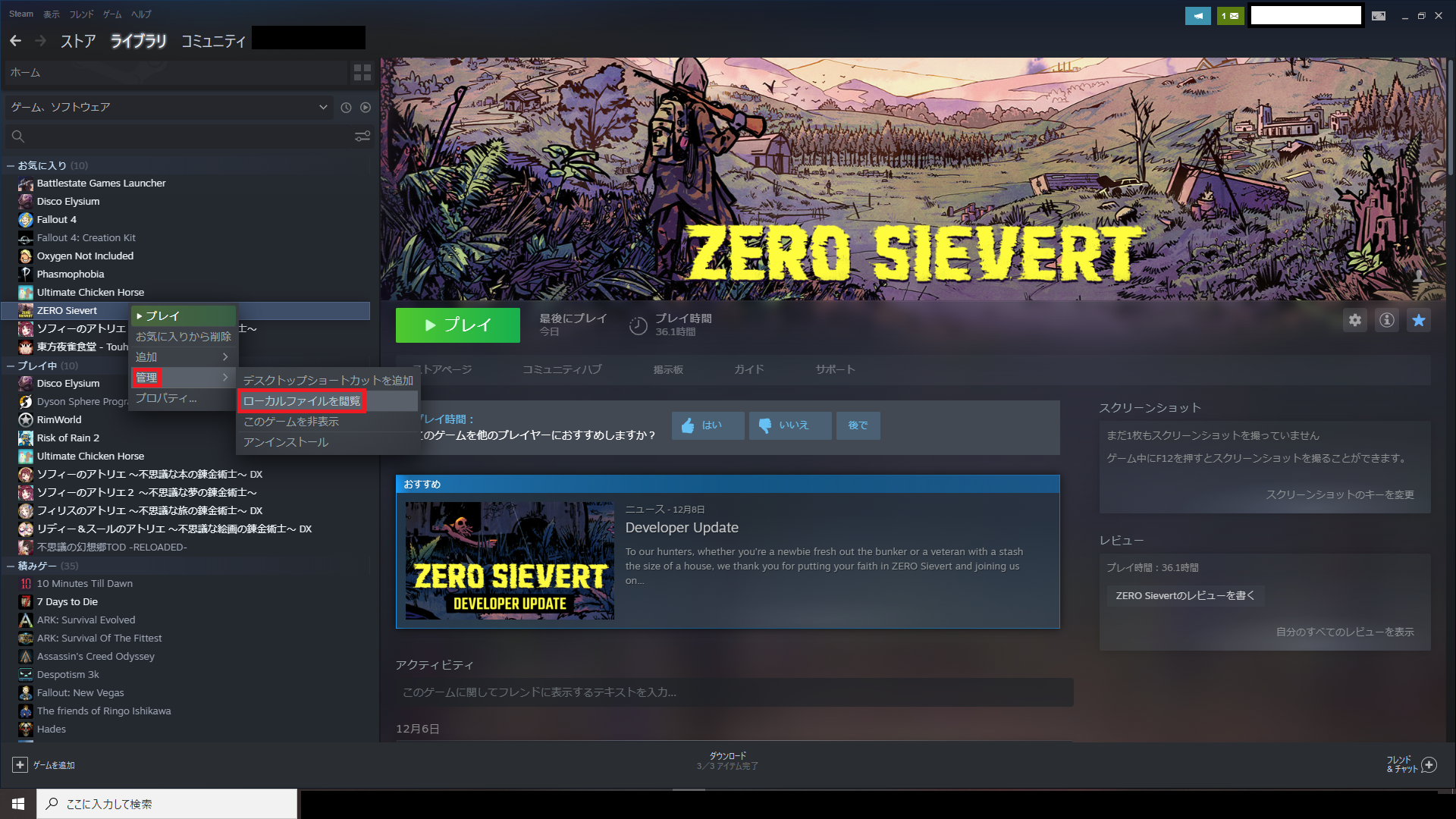
ゲームフォルダ内にある「data.win」ファイルを、「UndertaleModTool.exe」にドラッグ&ドロップしてください。

ドラッグ&ドロップするとUMTが起動し「data.win」を読み込み始めます。
読み込みが終わるまで待機してください。

開いたら、UndertaleModTool画面の上にある
「Scripts」をクリック
→「Resouce Repacker」をクリック
→「ImportFontData.csx」をクリック

少し待つとフォルダ選択ダイアログ(ウィンドウ)が開きます。
日本語化MODの「ZEROSievertJP」内にある「Export_Font」フォルダを選択してください。

少し待つと、Import Complete!というメッセージボックスが開きます。
メッセージが出たら、OKを押してください。

UndertaleModTool画面の上にある
「File」をクリック
→「Save」をクリック
→名前を付けて保存のウィンドウが開いたら、そのまま「保存」をクリック
→置き換えますか?と聞かれたら「はい」を押してください。
Savingの進捗ゲージが出るので、消えるまで待ってください。
消えたら、フォントの書き換えは完了です。
次の作業のためにUMTを一度終了します。
※UndertaleModToolを閉じる場合は、2回 はい、いいえを聞かれます。
はい → いいえ の順番で選んでください。
・1回目 終わっていいの? → はい
・2回目 保存する? → いいえ
日本語の書き込み
UndertaleModTool.exeがあるフォルダを開いてください。
次にZERO Sievertのゲームフォルダを開いてください。
※ Steamのライブラリ上で、ZERO Sievertを右クリック→管理→ローカルファイルを閲覧
ゲームフォルダ内にある「data.win」ファイルを、UndertaleModTool.exeにドラッグ&ドロップ(重ねる)してください。
すると、UndertaleModToolが起動し、data.winファイルを読み込みます。読み込みが終わるまで待ちましょう。
(フォントの時と手順は一緒です。)
初めにストリングスファイルを出力します。
開いたら、UndertaleModTool画面の上にある
「Scripts」をクリック
→「Resource Unpackers」をクリック
→「0Sievert_ExportAllStrings.csx」をクリック

少し待つと、フォルダ選択ダイアログ(ウィンドウ)が開きます。
任意の場所に出力してください。選んだ場所に「strings.txt」ファイルが出力されます。
※UndertaleModToolの画面の左下隅に
「0Sievert_ExportAllStrings.csx finished!」と出ていれば出力されているはずです。
出力された「strings.txt」をコピーして、任意の名前で保存します(以下「strings - コピー.txt」)
・出力された「strings.txt」をバッチ処理する際に、MODフォルダ内の『\おまけ\過剰翻訳した_stringLIST』に入っているものを使用すると
ほとんど英語の無い日本語バージョンにすることができます。
ただし、セーブデータの互換性は完全になくなる様です。 ワイプ後のお楽しみ要素カモ
以下 作成者説明
・過剰翻訳した_stringLIST
会話文は通常と変わりないが、人名・アイテム名・その他など
過剰なほど翻訳した日本語化です。
少しの英語も嫌な人用(私向けで個人的に編集した物)



次に、出力された「strings.txt」を当Toolフォルダ内にある
「20_ZEROSievert_StringSet.vbs」の上にドラッグ&ドロップ(重ねる)してください。
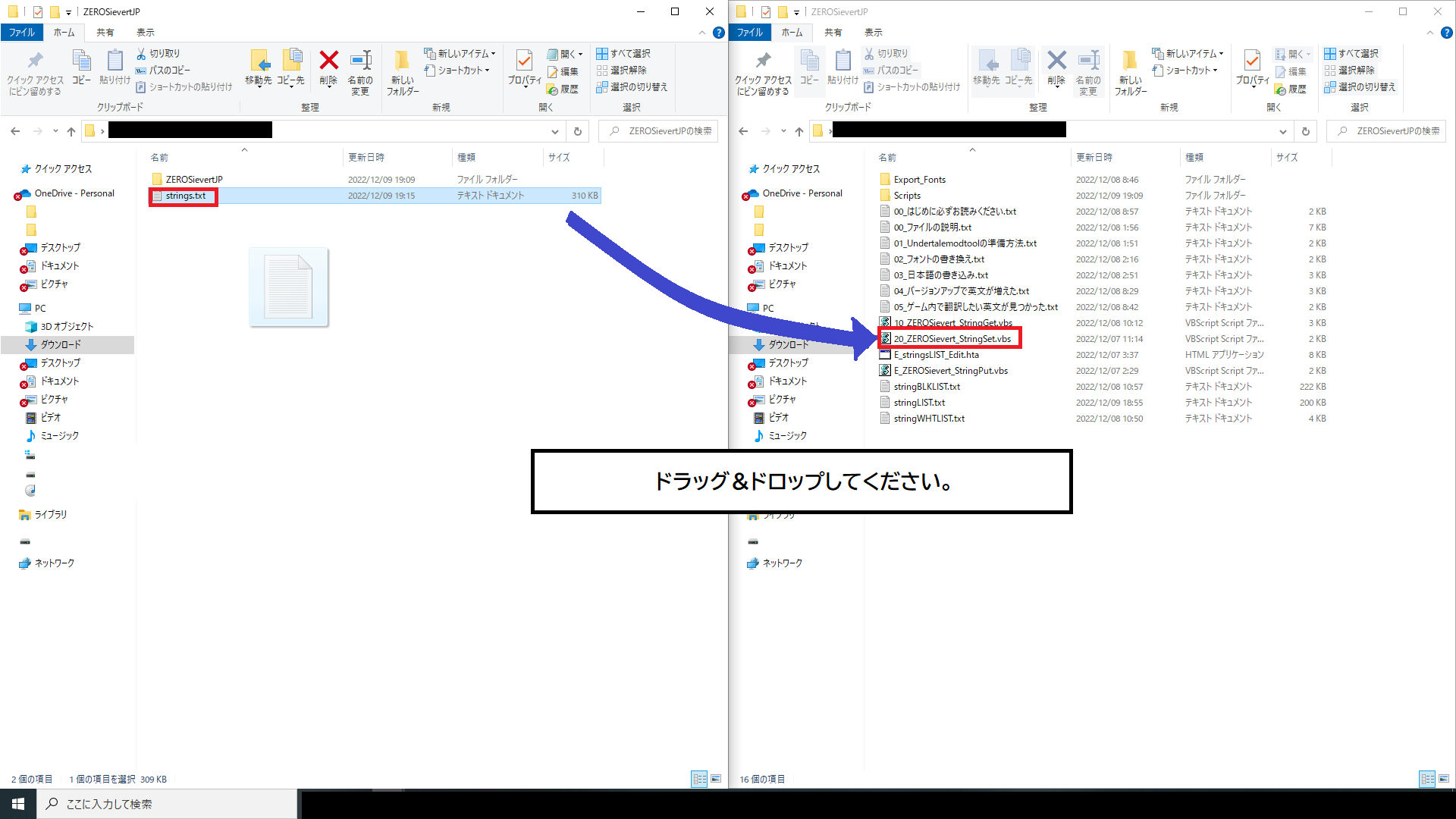
自動で作業が始まり、しばらく待つと、Finished というメッセージボックスが出ます。
メッセージが出たら、OKを押してください。
これで、strings.txt内に日本語のデータが書き込まれました。
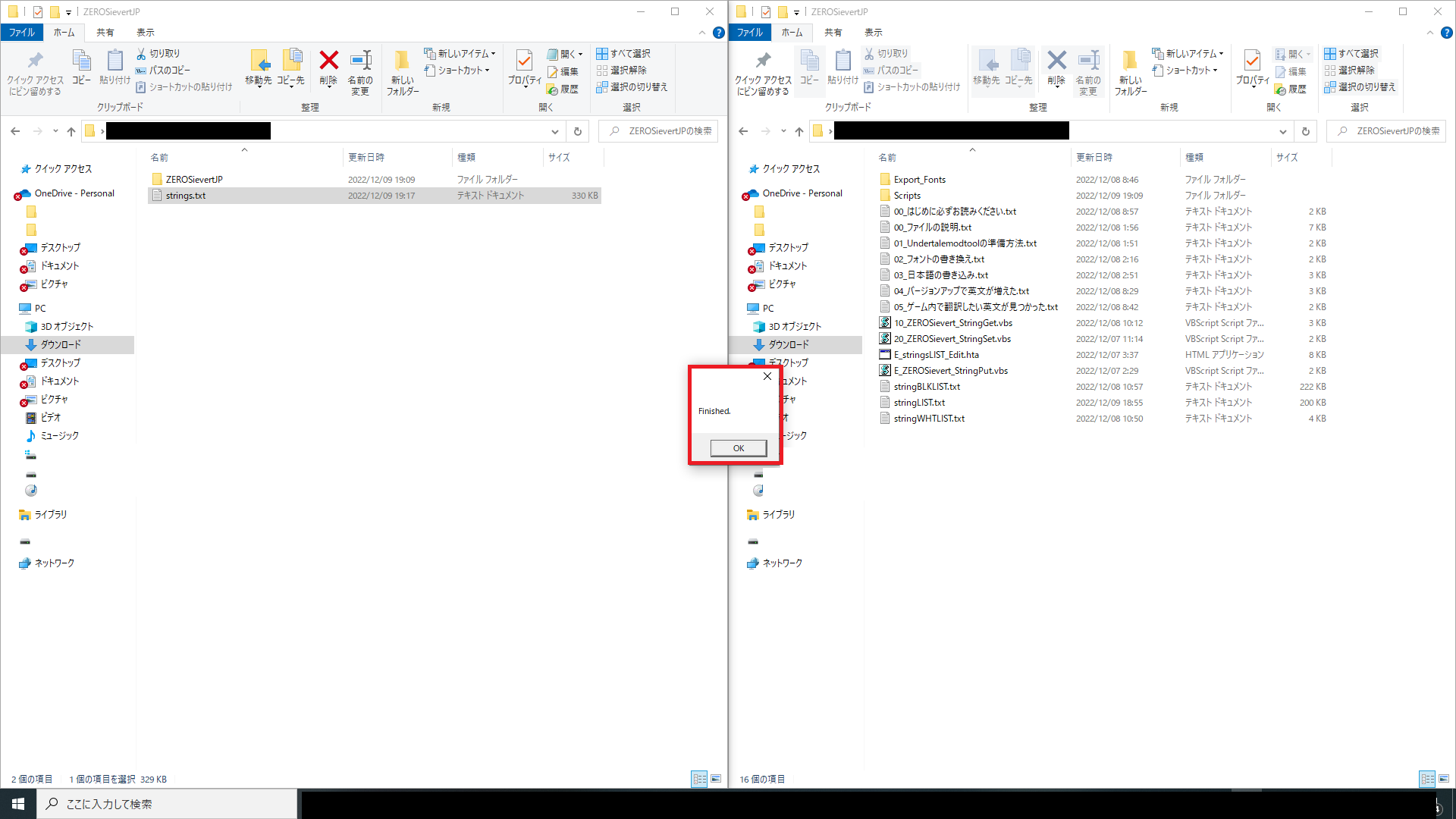
Castle Orange様が対応してくださったので以下を削除
※ 進行中のデータを使用しない場合は省略可
セーブデータのタグの一部日本語化されるため、このままでは依然のセーブデータの一部が読み込めなくなり
装備していた装備が消失してしまう現象の回避のために該当箇所を書き戻します
コピーしておいた「strings - コピー.txt」を開き、”Number of items”(14行目)と”Inventory”(15行目)をコピーし、
日本語出力された「strings.txt」を開き、"アイテム数"(14行目)と"インベントリ"(15行目)に貼り付けし、上書きして保存します

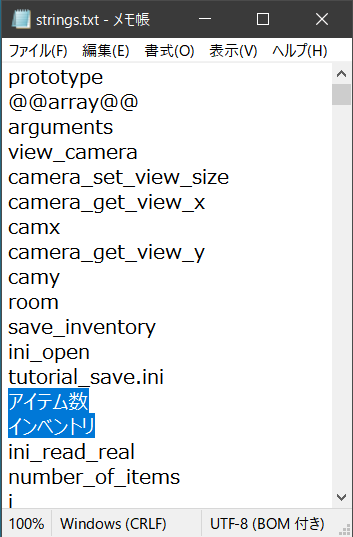
UndertaleModTool画面の上にある
「Scripts」をクリック
→「Resource Repackers」をクリック
→「0Sievert_ImportAllStrings.csx」をクリック

少し待つと、フォルダ選択ダイアログ(ウィンドウ)が開きます
strings.txtがあるフォルダを選択してください。
UndertaleModToolの画面の左下隅に
「0Sievert_ImportAllStrings.csx finished!」と出ていれば成功です。
UndertaleModTool画面の上にある
「File」をクリック
→「Save」をクリック
→名前を付けて保存のウィンドウが開いたら、そのまま「保存」をクリック
→置き換えますか?と聞かれたら「はい」を押してください。
Savingの進捗ゲージが出るので、消えるまで待ってください。
消えたら、以上で日本語の書き込みは完了です。
UMTを終了してください
※UndertaleModToolを閉じる場合は、2回 はい、いいえを聞かれます。
はい → いいえ の順に選んでください。
・1回目 終わっていいの? → はい
・2回目 保存する? → いいえ
動作確認
ゲームを起動して、日本語化されていることを確認してください。
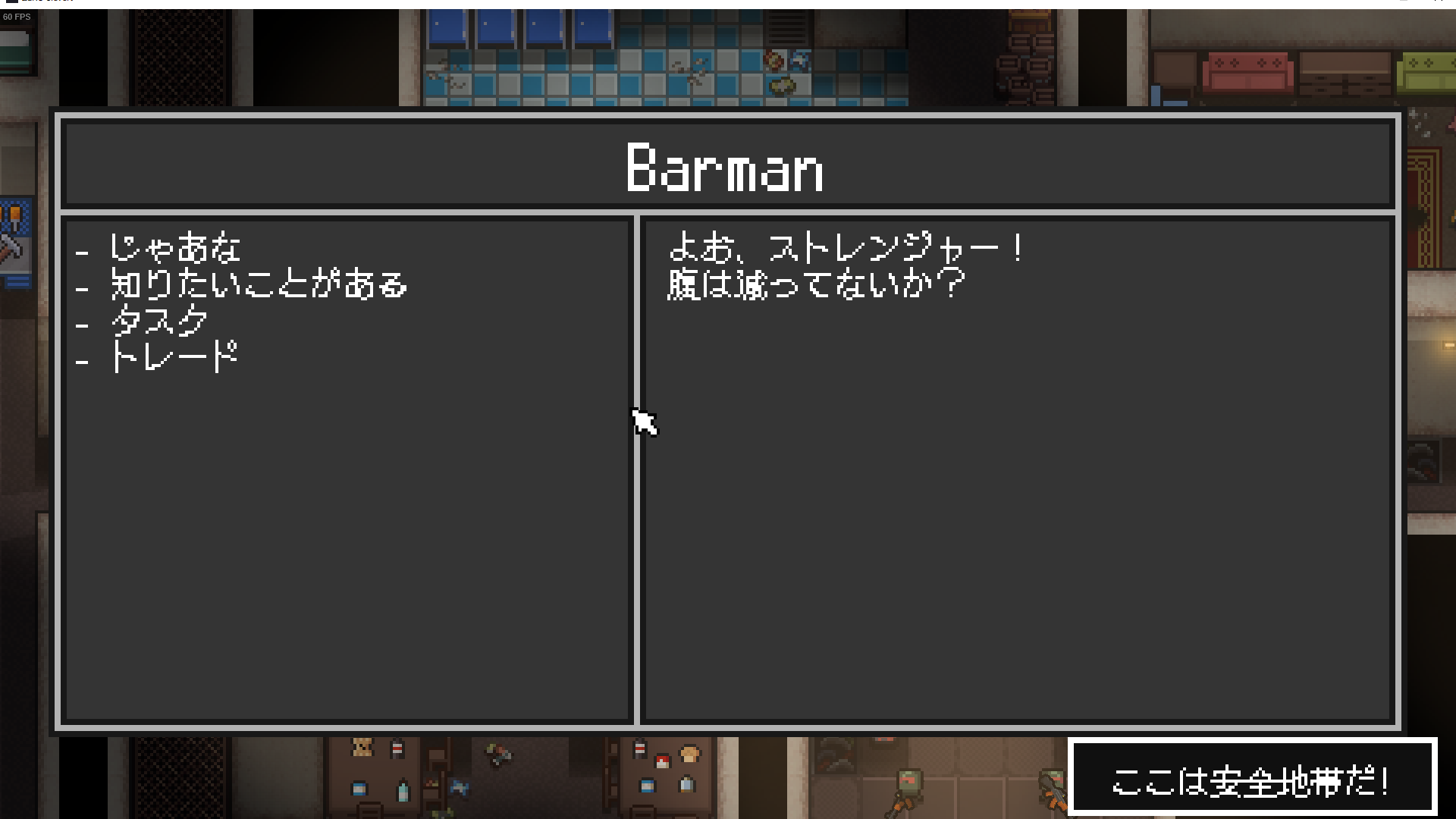
これで日本語化は完了です。お疲れさまでした。
グドハンティン、スタルカァ ハンター
※ ある程度分かっている人用の設定。
よくわからん!という人は見なかったことにしておきましょう
・出力された「strings.txt」をバッチ処理する際に、MODフォルダ内の『stringLIST.txt]』の右側を書き換えると任意の変更が可能です
例:PN POKAROV <=> Makarov PM とすると銃の名前にMakarov PMが表示される
ただし、Ver.0.27.0で公式にMOD対応する旨がありますのでどうしても気になる人だけどうぞ
Ver0.4xの日本語化メモ
昔のセロシーベルトは日本語化したい箇所が、ゲーム本体に格納(ハードコーディング)されていました。
しかし、最近のバージョンではJsonファイル等が、外部ファイルから読み込むようになったことで、安全に日本語化出来るようになりました。
この項目では、Ver4.xにおいて、自分で翻訳する場合のTIPSを記していきます。
外部定義ファイルに日本語訳を適用する
ゼロシーベルトのEXEファイルと同じ階層に「ZS_vanilla」フォルダがあります。このフォルダ中身は、ゲーム内のアイテムやNPCなどが色々と定義されたファイルが入っています。
この中の英語で表示されている部分を日本語に書き換える事で、日本語化を行っています。
※注意:ゼロシーベルトは現在(2024年3月・Ver0.41.15)アーリーアクセスです。ファイル名やフォルダ構造が大きく頻繁に変わる可能性が高いことに留意して下さい。
翻訳したJsonファイルを適用する
Jsonファイルは、比較的新しいバージョンから実装された?ゲームのアレコレを定義しているファイルです。
Ver0.41.15のJsonファイルは、以下の「Zero sievert翻訳ファイル アップローダー」に「ゼロシーベルトVer.0.41.15_Json翻訳」としてアップロードしています。
https://ux.getuploader.com/zero_sievert/
ダウンロードしたJsonを、ゼロシーベルトのEXEファイルの同じ階層にある以下の箇所に上書きして下さい
スチームをインストールフォルダ\ZERO Sievert\ZS_vanilla\gamedata
但し、これだけではゲームの表示は日本語になりません。
下の「日本語フォントの適用する」の項目に進んで下さい。
UIファイルの日本語化
Ver0.41から追加された、UIやシステム関連の言語ファイルです。
但し、現状まだまだ多くの箇所がハードコーディングされています。
Ver0.41.15のJsonファイルは、以下の「Zero sievert翻訳ファイル アップローダー」に「ゼロシーベルト_UI_Ver0.41.15_翻訳.7z」としてアップロードしています。
https://ux.getuploader.com/zero_sievert/
ダウンロードしたUIファイルを、ゼロシーベルトのEXEファイルの同じ階層にある以下の箇所に上書きして下さい
スチームをインストールフォルダ\ZERO Sievert\ZS_vanilla\ui
但し、これだけではゲームの表示は日本語になりません。
下の「日本語フォントの適用する」の項目に進んで下さい。
日本語フォントの適用する
目標:日本語フォントをゲーム本体にリパックする
ゼロシーベルトは GMS2(GameMaker Studio2)というゲームエンジンで作られています。
このゲームエンジンのフォントは、ビットマップフォントよ呼ばれる画像データを読み込んで表示しています。
バニラのゼロシーベルトはアルファベットのビットマップフォントしかないので、日本語を含んだビットマップフォントを用意します。
今回は筆者が用意した日本語データを使い、ゼロシーベルト本体に日本語フォントをリパック(埋め込む)します。
以下の「Zero sievert翻訳ファイル アップローダー」に「ゼロシーベルト日本語フォントVer0.41用(PixelMplusを使用)」としてアップロードしています。
→このフォントは「PixelMplus」を使い作成。「PixelMplus」のライセンスは「M+ FONT LICENSE」。アップロードしたゼロシーベルト用の日本語フォントも元のライセンスを継承する。改変・二次配布は自由とする
https://ux.getuploader.com/zero_sievert/
このページの上記にある「Undertalemodtoolの準備方法」の項目を参考にして、ツール「UndertaleModTool」を用意します。
ゼロシーベルトのEXEファイルの同じ階層にある「data.win」を「UndertaleModTool」で読み込みます
ダウンロードした日本語フォントを、「UndertaleModTool」でインポートします
→メニューバー→Scripts→Resource Unpackers→ExportFontDataで日本語フォントの入ったフォルダ選択する。
.
成功すると以下の画像のようになるはずです。
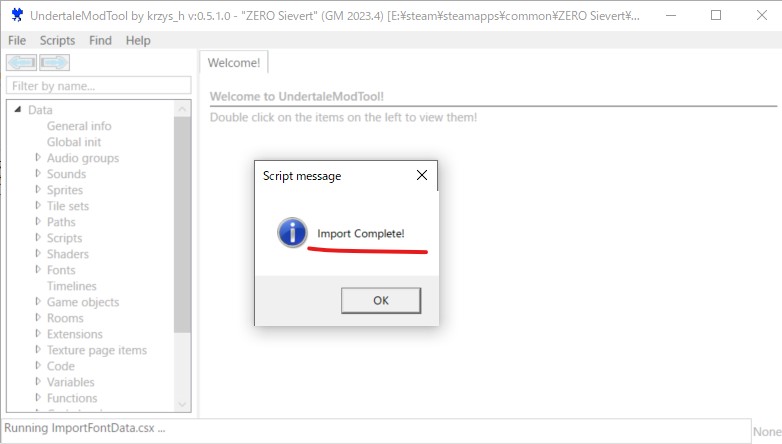
ゲームエンジンの仕様で、一部のサイズの大きなビットマップフォントは「UndertaleModTool(以下UMTと略)」側で調整する必要があります。
→ビットマップフォントのサイズは「2048*2048」が最大?JIS第一水準でも24pxを超えるとサイズオーバーする?
UMTの左カラムにある「Fonts」を展開します
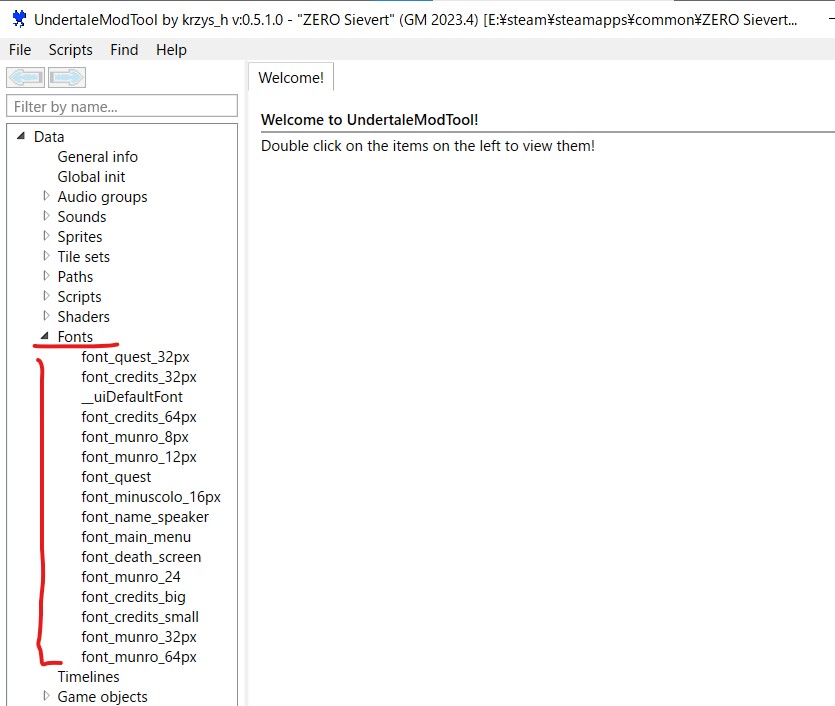
上の画像はVer0.41.15になり、調整が必要なフォントは以下になります
- font_death_screen (24px)
- font_munro_24 (24px)
- font_credits_32px (32px)
- font_munro_32px (32px)
- font_quest_32px (32px)
- font_credits_64px (64px)
- font_munro_64px (64px)
以下はフォント「font_munro_64px」の例です。
・Font Size:フォントサイズが16pxのビットマップフォントを使っている事が分かります。
・Scaleを「4」に変更します
→X軸とY軸の両方とも4倍することに注意!
→拡大するサイズは「必要なフォントのサイズ÷使用しているフォントのサイズ」
→64px÷16pxなので4倍
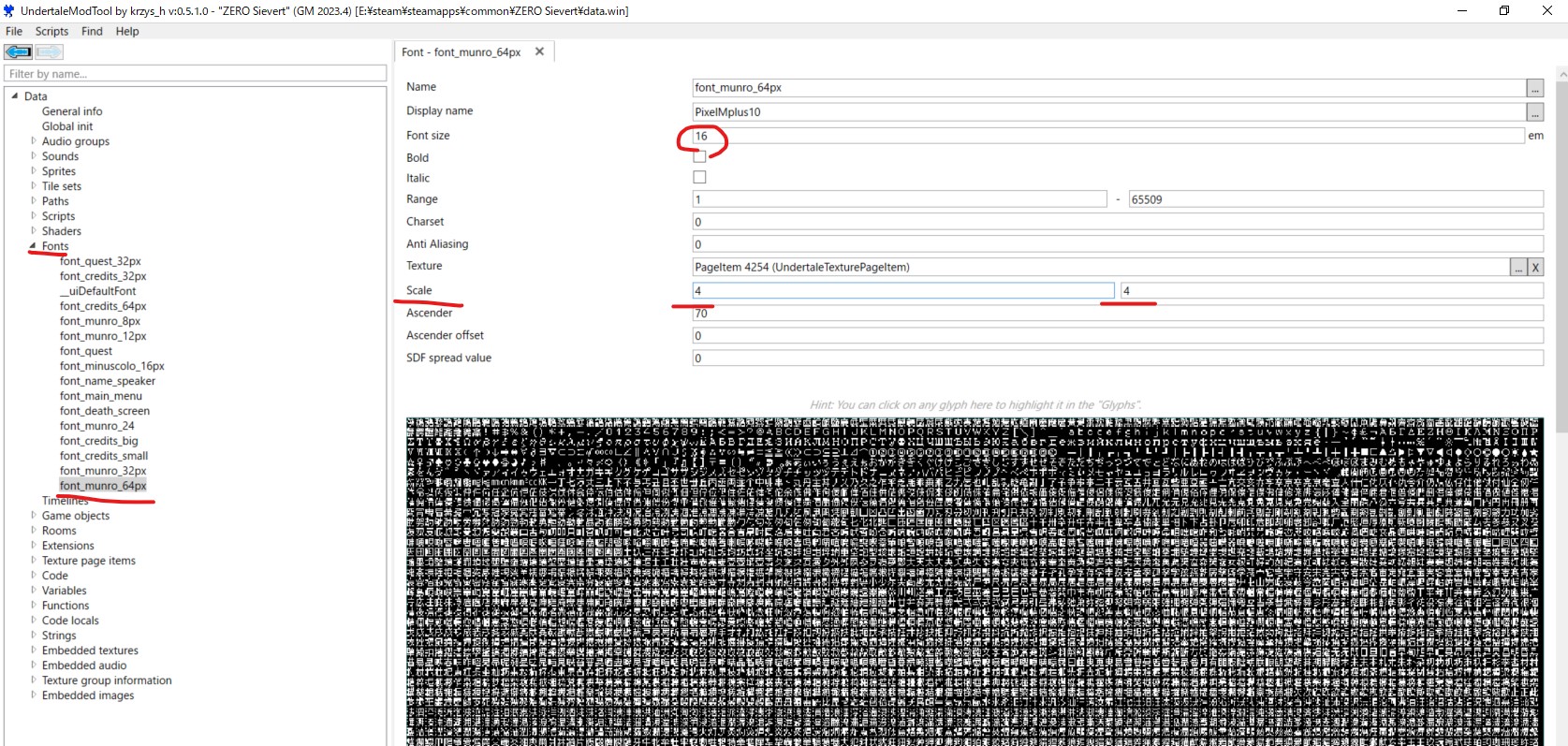
同樣に他の「32px」や「24px」フォントも設定していきます
→32pxのフォントは16pxのフォントを2倍して使用する
→32pxのフォントは16pxのフォントを2倍して使用する
「data.win」を保存し、ゲームを起動し、日本語が反映されているか確認します
→アイテム名が確認しやすいか?
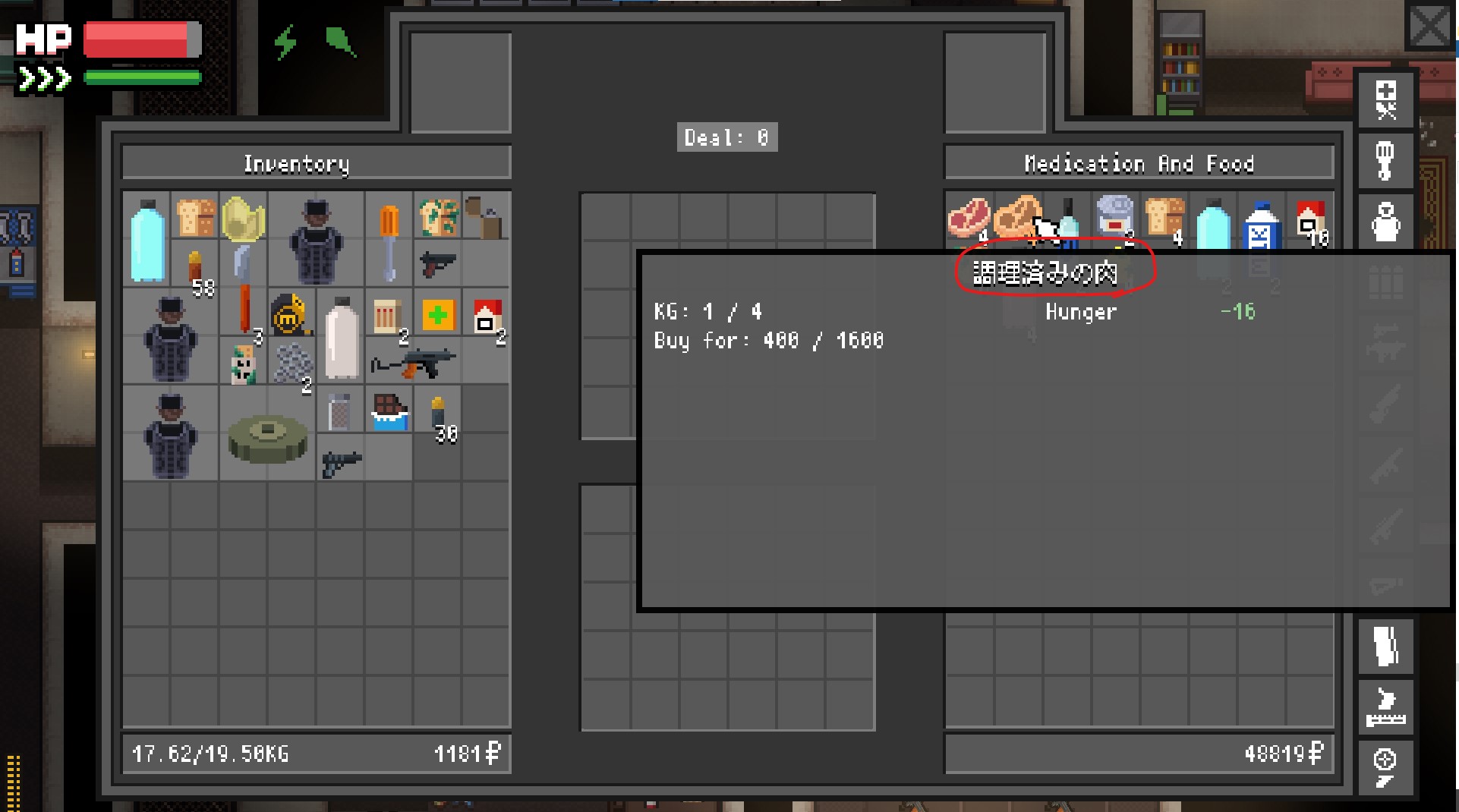
◎上手く日本語が表示されない場合
・日本語化したファイルはUTF-8で保存したか?
→表示される文字が白豆腐(◻←こんな感じ)以外の場合はこちらを疑う。
→白豆腐の場合は、日本語フォントの導入に失敗している可能性がある
・作業の時に必要な箇所以外を間違って触っていないか?
ゲームのバージョンが更新された場合に自力で翻訳する場合
目標:更新しれた箇所の差異を調べていく
使用フォントの違いがないか調べる
ゼロシーベルトのEXEファイルの同じ階層にある「data.win」を「UndertaleModTool」で読み込みます
オリジナルデータで使用されているフォントに変更がないかを、「UndertaleModTool」で調べます
→メニューバー→Scripts→Resource Unpackers→ExportFontData
→フォントデータの出力先は、デフォルトだとゼロシーベルトのEXEファイルがある場所
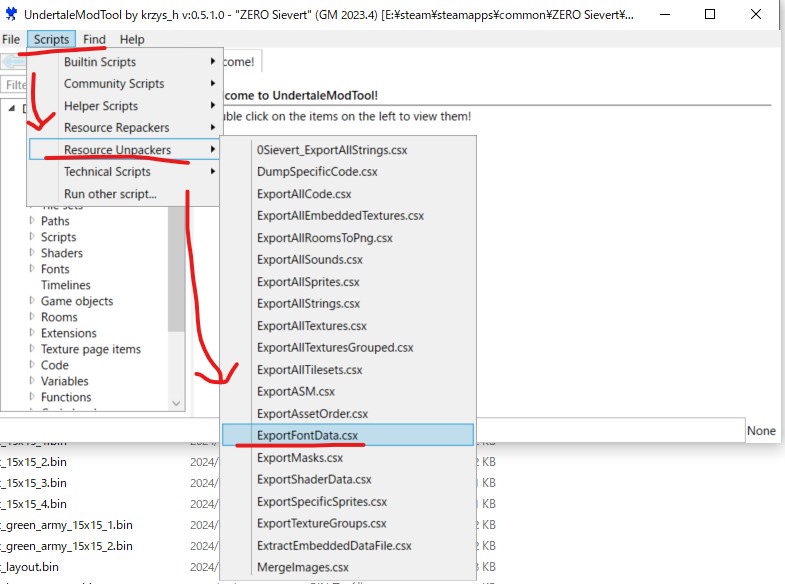
バージョンによって廃止されたフォント、追加されたフォント、割当が変更されたフォントがあり、うまく日本語化適応されない場合は、これが原因の場合があります。
以下はように最新版ではフォントが大部追加されました。
| Ver0.4026での使用フォント | Ver0.41での使用フォント | フォントのサイズ |
| font_credits_small.png | font_credits_small.png | 8 |
| font_munro_8px.png | font_munro_8px.png | 8 |
| font_quest.png | font_quest.png | 8 |
| __uiDefaultFont.png | 11 | |
| font_main_menu.png | font_main_menu.png | 12 |
| font_munro_12px.png | font_munro_12px.png | 12 |
| font_credits_big.png | font_credits_big.png | 16 |
| font_minuscolo_16px.png | font_minuscolo_16px.png | 16 |
| font_name_speaker.png | font_name_speaker.png | 16 |
| font_death_screen.png | font_death_screen.png | 24 |
| font_munro_24.png | font_munro_24.png | 24 |
| font_credits_32px.png | 32 | |
| font_munro_32px.png | 32 | |
| font_quest_32px.png | 32 | |
| font_credits_64px.png | 64 | |
| font_munro_64px.png | 64 |
フォントサイズが同じならビットマップフォントとCSVを複製し、リネームするだけで動くはずです。
→未確定なので注意! 上手く行かない場合は素直に自分で作った方が早い場合もあり
テキスト(言語)ファイルに手を加えたミニMOD
概要:テキスト(言語)ファイルに手を加えて、QOLを上げるミニMOD達です。
テキスト(言語)ファイルは「スチームをインストールフォルダ\ZERO Sievert\」にあるファイルを指します。
Json形式なので、PythonスクリプトやCSV、スプレッドシートを駆使すれば、比較的に誰でも簡単に弄ることが出来ます。
この項目はMODページの方が適切かとも思いましたが、テキスト(言語)ファイルは頻繁に更新が予想され、日本語化をやり直す必要があるので、暫定的にこちらに置いております。
弾丸の説明文に追記ミニMOD
・概要
バニラのバラバラな弾丸亜種の名前を「通常弾」、「徹甲弾」、「ホローポイント弾」、「亜音速弾」と役割毎に名前を統一しました
このWikiを参考に、弾のメリットとデメリットを文書で説明文に追記しました。
説明文に対応する銃を追記しました。

・入手先
下の「Zero sievert翻訳ファイル アップローダー」に「弾丸の説明文に追記ミニMOD_Ver0.41.15向け」としてアップロードしています。
https://ux.getuploader.com/zero_sievert/
・導入方法
ダウンロードしたフォルダの中にある「ammo.json」を、Exeファイルのある「\ZERO Sievert\ZS_vanilla\gamedata」の同名ファイルに上書きします。
・作成時のゲームのバージョン
Ver0.41.15
・変更点
ammo.jsonを修正
| 分類/ゲームでの表示 | 元の表記 |
|---|---|
| 通常弾(無印) | PS、PSO M855、M80 |
| 徹甲弾 | BP、BT、SNB AP M995、M61 |
| ホローポイント弾 | FMJ HP |
| 亜音速弾 | SUBSONIC |
アイテムを分解した時のスクラップの種類を追記するミニMOD
・概要
バンカー内でインベントリからジャンク等を分解(スクラップ)した時に、どの種類のスクラップになるかを説明文に追記します。

・入手先
下の「Zero sievert翻訳ファイル アップローダー」に「◯◯◯」としてアップロードしています。https://ux.getuploader.com/zero_sievert/
・導入方法
ダウンロードしたフォルダの中にある「◯◯◯」を、Exeファイルのある「\ZERO Sievert\ZS_vanilla\◯◯◯」の同名ファイルに上書きします。
・作成時のゲームのバージョン
Ver0.41.15
・変更点
「barter.json」と「consumable.json」を修正
上記2つのJsonファイルにある"scrap"フィールドを参考に、分解時のスクラップの種類を判別しています。
アイテムの説明文に簡単な使い方や効果を追記するミニMOD
・概要
以下のアイテム項目について、このWikiを参考にアイテム説明欄に簡単な効果や使い方を追記します。
「グレネード(grenade)」「ヘッドギア(headset)」「注射器(injector)」「医薬品(medication)」「アーマー修理キット(repair_armor.json)」「武器修理キット(repair_weapon)」「ビルドキット(upgrade_base_kit)」

・入手先
下の「Zero sievert翻訳ファイル アップローダー」に「アイテムの説明文に簡単な使い方や効果を追記するミニMOD_Ver0.41.15向け」としてアップロードしています。https://ux.getuploader.com/zero_sievert/
・導入方法
ダウンロードしたフォルダの中にある各種Jsonファイルを、Exeファイルのある「\ZERO Sievert\ZS_vanilla\gamedata」の同名ファイルに上書きします。
・作成時のゲームのバージョン
Ver0.41.15
・変更点
以下のファイルを修正
grenade.json
headset.json
injector.json
medication.json
repair_armor.json
repair_weapon.json
upgrade_base_kit.json
銃のカスタムパーツの分類をアイテム説明欄に追記するミニMOD
・概要
銃のカスタムパーツのアイテム説明欄に「グリップ(EC系用)」や「マズル(サプレッサー)」のように、取り付ける場所と分類を追記します
マガジンについてはその弾倉が標準マガジンなのか、拡張マガジンなのかを追記します。

・入手先
下の「Zero sievert翻訳ファイル アップローダー」に「◯◯◯」としてアップロードしています。https://ux.getuploader.com/zero_sievert/
・導入方法
ダウンロードしたフォルダの中にある「w_mod.json」を、Exeファイルのある「\ZERO Sievert\ZS_vanilla\gamedata」の同名ファイルに上書きします。
・作成時のゲームのバージョン
Ver0.41.15
・変更点
w_mod.jsonを修正
銃の名称変更ミニMOD
・概要
銃の名前を架空の名称から、現実の名称へ変更します
またその銃のカテゴリー(ハンドガンやアサルトライフル)と、銃の概略を説明欄に追記します。
※銃の概略はChatGPTでやっつけ仕事で作ったのでフレーバー程度に考えて下さい。

・入手先
下の「Zero sievert翻訳ファイル アップローダー」に「銃の名称変更ミニMOD」としてアップロードしています。https://ux.getuploader.com/zero_sievert/
・導入方法
ダウンロードしたフォルダの中にある「weapon.json」を、Exeファイルのある「\ZERO Sievert\ZS_vanilla\gamedata」の同名ファイルに上書きします。
・作成時のゲームのバージョン
Ver0.41.15
・変更点
weapon.jsonを修正
このページの総アクセス数: 104549
今日: 1
昨日: 10
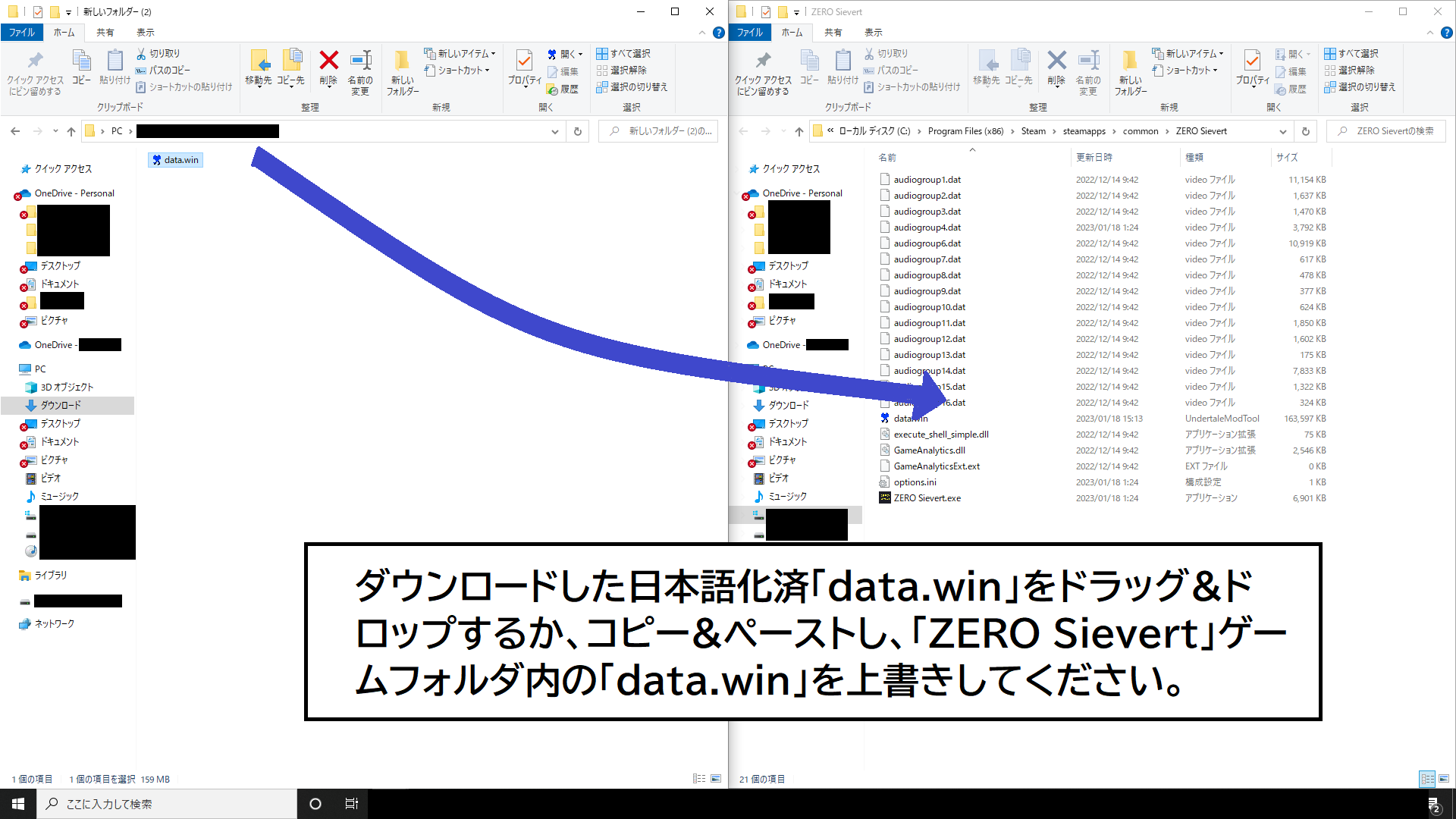

コメント
最新を表示する
公式日本語追加後もミニMODは問題無く使えて助かってます。
作成ありがとうございます。
ゲームの更新が遅すぎるし、してもちょっとしか更新しないし
そらみんな飽きるわなあ
日本語化成功したのですが、銃にスコープをつけようとすると必ずエラー落ちするのは何が影響してるんだろう
シンプルにUIとjsonとフォントだけでMODは何も入れてません
>> 返信元
通りすがりの者ですが、画像の操作で無事日本語化できております。
(0.41.19アップデートでまた困難に直面しましたが)
『日本語フォントの適用する』というタイトルにて、
『メニューバー→Scripts→Resource Unpackers→ExportFontDataで日本語フォントの入ったフォルダ選択する。』
とありますが、その下の画像ではResource Repackersの項目で作業行っていて、
どちらが正しいのか分からなくなりました……。
やっていることの意味が分かっていればどちらかわかるとは思うのですが、
あいにく知識が無いので判断が出来ませんでした。
一番最初に『目標:日本語フォントをゲーム本体にリパックする』とあるのでRepackesの方が正しいのでしょうか……?
>> 返信元
自分も起動できませんでした、恐らくバージョンが0.41にアップデートされたからだと思います。
方法1で日本語化を行いましたが、ゲームが起動できません。皆様は出来ているんでしょうか?
本当にありがとうございます。
管理人さんご苦労様です。神すぎる…
>> 返信元
バニラの民ですが、セーブスロット2はしょっちゅうデータ飛びます。(目安だと3時間位するとエラー吐いて消える)1は今のところ大丈夫(20時間超えくらいになるけどまだ消えないので大丈夫かと)3は未検証です
MOD導入時にゲーム終了>ゲーム起動でゲーム起動時に高確率でセーブデータの初期化が起こるみたいです
MOD導入のままでの回避方法はセーブデータフォルダにあるsettings.jsonを削除して起動、文章が表示されるのでKEEPを選択で初期化を回避可能。
初期化は起動時に行われるのでゲームの起動前に任意の場所にバックアップを取っておくことをオススメ
バニラ状態では詳しく検証してないですがバニラで何度か起動終了繰り返しても初期化はされなかったのでMODを入れなければ大丈夫かも…?
しかしZS Modding Frameworkに乗り換えるにせよ、おおよそ2000ラインのテキストファイルをCSVに変換する必要があり、作業量を考えると乗り換えて更新できるかどうかはさもありなんといった感じです(実際に置き換えなければならないのはせいぜい1000ラインくらいだろうとは思いますが)
レガシー版最終アプデからプレイしてないので更新するモチベがあんまり無いです
調べたらZS Modding Frameworkなるものが出てたのでこれから日本語化の方法が変わったり変わらなかったりするかもしれません。このMODがローカリゼーションをサポートしてるっぽいので
というかそれ以前に最近忙しいのでこれから更新するかどうかも少し怪しくなってきてます...
0.40仮対応しました
UI部分のフォントと会話部分のフォントがサイズが違うフォントに変更されてしまったのでちょっと無理やり対応したので表示が多少崩れてます。
正直自分がUMTに全然詳しくないのでちょっと修正は厳しいです。
ベセスダゲーしかモディングの知識がないので...
あとUMTで読み込むときにいくつかエラーが出たので今回の日本語化を使用すると何らかの不具合が出るかもしれません。(テキストが表示されないなど)
ちょろっとプレイしてクラッシュするようなことはありませんでしたがなんとも言えないです。
装備やアイテムの詳細等は英語のままなんだけど、そこは翻訳されてないってことですか?
>> 返信元
セーブの管理してるフォルダ見たらバックアップ作成されてるからワンチャンそこからデータ復元できる可能性ある
自分はそれで復帰できた
>> 返信元
追記
何かするときは自己責任&バックアップは取ってね
>> 返信元
クラウドセーブonにしてるとかじゃないの
今までも同様のコメントちょこちょこあったからそう言うの参考にしてみたら治るかもよ
セーブデータ7回ぐらい消えてる。ゲームに入る、タイトルに戻る、ゲームをやめるで。セーブデータが消えてしまう。自己責任だが、これきちい。
ありがとうございます
本当にありがとうございます
NG表示方式
NGID一覧